Google və Android əsasında smartfonlar və ya planşetlər üçün proqram tərtibatçıları daim yeniləmələr hazırlayır, onları daha da yaxşılaşdırmağa və səhvləri düzəltməyə çalışırlar.
Üstəlik, onları qadağan etməsəniz, onlar avtomatik olaraq quraşdırılacaq, baxmayaraq ki, sistem adətən yeniləmək istəyib-istəmədiyinizi soruşur.
Yalnız bəzən proses yanlış gedə bilər və problemlər yaranır. Onda nə etməli? Artıq kompüterlə məşğul olanlar, əlbəttə ki, geri dönməyə çalışacaqlar.
Ancaq android Windows deyil və kompüterdəki kimi bir funksiya orada təmin edilmir.
Məsələn, sizin asus və ya samsung telefonunuz siz onu alanda android 4.4 idi və zaman keçdikcə sistem android 5.1-ə yeniləndi, lakin bu proshivka sizə uyğun gəlmədi.
Bundan əvvəl sizdə android 5.0, 4.4.2 var idi. 5.0 və ya 4.4.2-ə avtomatik geri qayıtmaq mümkündürmü Xeyr, mümkün deyil, yalnız 4.4-ə, necə ki, kompüter və ya noutbukda olduğu kimi bir həftə və ya bir ay android sistemini geri qaytara bilməyəcəksiniz.
Bu, yalnız zavodda quraşdırılmış versiyaya geri dönə biləcəyinizi göstərmək üçün bir nümunədir.
Yenə də bəzi nüanslar var. Gəlin onlara baxaq - kim tələsmir, onlar haqqında aşağıda oxuyun.
Android-də sistemi necə geri qaytarmaq olar - əvvəlki versiyaya
Beləliklə, proqram təminatını yenilədikdən sonra smartfon və ya planşetin işləməsi sizi sevindirmir, ona görə də əvvəlki versiyaya, daha doğrusu zavod proqram təminatına qayıdacağıq.
QEYD: əgər sizə əvvəlki proshivka lazımdırsa, onu yalnız yüklədikdən sonra, belə desək, özünüz bərpa edə bilərsiniz.
ƏHƏMİYYƏTLİ: sistem yeniləməsini zavod proqram təminatına geri qaytarsanız, yaddaş kartında saxlanılanlar istisna olmaqla, bütün məlumatları, o cümlədən kontaktlar, foto proqramlar və s. itirəcəksiniz.
Buna görə də, diqqətlə düşünün, quraşdırılmış bir şeyi düzəltmək daha yaxşı ola bilər Bu an android versiyası və ondan istifadə etməyə davam edin.
Hələ də geri qayıtmaq qərarına gəlsəniz, smartfon və ya planşetinizi söndürün və aşağıdakı düymələr birləşməsindən istifadə edin:
- ən tez-tez iki düyməni basıb saxlamaq lazımdır: güc və səsi azaltmaq.
- Samsung-da gücü yandırın və səsi artırın;
- Sony gücünü yandırın, səsi azaldın və kamera;
- LG-də güc düyməsini, səsi azaltmaq və əsas ekranı basıb saxlayın. loqotip görünəndə, bərpa görünənə qədər qalan hissəsini basıb saxlayın, güc düyməsini buraxın;
- Huawei-də güc düyməsini basıb saxlayın, səsi azaldın və artırın;
- HTC-də səsi azaltma düyməsini basıb saxlayın, sonra güc düyməsini qısaca basın. Bərpa menyusu görünəndə səsi azaltma düyməsini buraxın. "Yaddaşı təmizləyin" tapın, güc düyməsini klikləməklə seçin və səsi azaltma düyməsi ilə hərəkəti təsdiqləyin.
Yuxarıdakı addımları yerinə yetirməklə, siz " Android sistemi bərpa". Orada bir neçə variant görəcəksiniz.
- vurğulamaq - sizi menyudan keçirəcək;
- seçin - müəyyən bir menyu elementini seçin;
- "məlumatları silmək / zavod parametrlərinə sıfırlamaq" - telefonu zavod vəziyyətinə qaytarın (basındıqdan sonra təsdiq etməlisiniz).
Yeni menyuda "məlumatları silmək / zavod parametrlərinə sıfırla" seçimini etdikdən sonra hərəkətin təsdiqlənməsi alt maddəsinə keçirik və onu seçirik.
İndi yenidən başlamanı gözləyin, bundan sonra zavodda quraşdırılmış Android proqram təminatını alacaqsınız. Yuxarıda yazılanlardan kimə az aydındır -.
Android-də parametrləri necə bərpa etmək olar
Smartfonların və ya planşetlərin bütün versiyalarında android parametrlərini geri qaytarmaq üçün ilk addım parametrləri açmaqdır.
Sonrakı hərəkətlər bir az android versiyasından asılıdır. Mən Android 6.0.1 ilə Samsung galaxy smartfonundan şəkillər göstərəcəyəm.
Əvvəlcə "Parametrlər" seçin və "yedekləmə və sıfırlama" seçimini basın.
İndi sadəcə drenaja basın: "Parametrləri sıfırla" və nəticəni gözləyin. Təsdiq etmək lazımdırsa - təsdiqləyin.
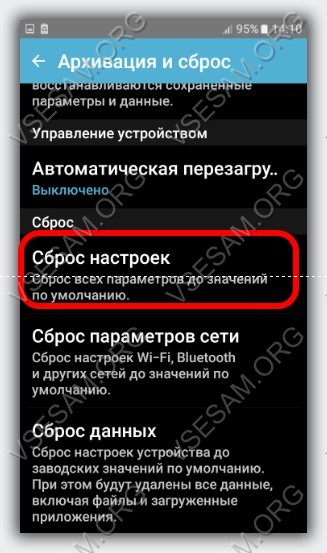
Android-də tətbiq yeniləmələrini necə geri qaytarmaq olar
Funksiya Android-də həyata keçirilir avtomatik yeniləmə tətbiqlər. Google OS istifadəçilərinin qayğısına belə qalır.
Yalnız bəzən əksinə olur - bəladan faydalanmaq əvəzinə. Onda onları silmək heç də lazım deyil - sadəcə olaraq yenilənmiş proqramları əvvəlki versiyaya geri qaytara bilərsiniz.
Bunu etmək üçün sizə bir proqram lazımdır - "AppWereRabbit". Play store-da yükləyə bilərsiniz. Quraşdırıldıqdan sonra proqram yeniləmədən əvvəl proqramların ehtiyat nüsxələrini çıxaracaq, bundan sonra istənilən vaxt geri dönə bilərsiniz.
Başladıqdan sonra hər hansı bir tətbiqə vurun və hərəkətlərin siyahısını görəcəksiniz. Sonra bərpa edə bilərsiniz köhnə versiya.
Tətbiqləri geri qaytarmaqdan əlavə, proqram önbelleği təmizləyə, quraşdırma fayllarını axtara və bir sıra digər faydalı şeylər edə bilər.
Dezavantajlar da var - rus dilinin olmaması və android 4.0-dan aşağı versiyalarla proqram işləmir. Uğurlar.
Bir çox smartfon sahibləri maraqlanır:. Ancaq başqa bir istifadəçi kateqoriyası var. Onlar yeniləməni geri qaytarmağa meyllidirlər. Bu barədə fikirlər cihazın yeni bir proqram təminatı versiyasını aldıqdan sonra son dərəcə qeyri-sabit olduğunu başa düşdükdən sonra yaranır. Beləliklə, əməliyyat sisteminin köhnə versiyasını geri qaytarmaq istəyirəm. Aşağıda sistemin necə geri çəkildiyi haqqında oxuya bilərsiniz.
Müasir elektron qurğular çox bağlıdır proqram təminatı. Bir çox hallarda, cihaz müəyyən bir versiya üçün kəskinləşdirilir. əməliyyat sistemi. Məsələn, bir noutbuk əvvəlcədən quraşdırılmış Windows 8 ilə satılıbsa, onu dəyişdirməsəniz, yüksək ehtimalla "yeddi" ə qoyulmayacaq. HDD. Bu, smartfonlarda da belədir Android əsasında oxşar vəziyyət müşahidə olunur. Yalnız bəzi hallarda, cihaz Android 5.0 və ya 6.0 ilə gəldisə, əməliyyat sisteminin çox köhnə versiyasını quraşdırmanın öhdəsindən gələ bilərsiniz.
Bütün istifadəçilər bu barədə bilmir, lakin hətta mobil komponentlər sürücülərin köməyi ilə işləyir - bu baxımdan onlar PC komponentlərindən fərqlənmirlər. İqtisadiyyat naminə prosessor istehsalçıları drayverləri yalnız əməliyyat sisteminin xüsusi versiyaları üçün yazır. Beləliklə, bəzi Snapdragon 820-nin köhnə Android 4.2 tərəfindən sadəcə tanınmadığı ortaya çıxdı.
Bununla belə, geri qaytarma əvvəllər cihazda quraşdırılmış OS versiyasının quraşdırılmasını nəzərdə tutur. İstehsalçılar, görünür, buna müdaxilə etməməlidirlər. Ancaq hər şey o qədər də sadə deyil. Sistemin bir nüsxəsi cihazın yaddaşında saxlansa, onu geri qaytarmaq asan olardı. Ancaq Android cihazlarında belə bir funksiya yoxdur - yeniləmə əməliyyat sisteminin köhnə versiyası haqqında bütün məlumatları tamamilə silir. Bu, smartfon və planşetlərdə çoxlu daxili yaddaşın olmaması ilə əlaqədardır, heç kim onu əlavə yüklə işğal etmək istəmir. Buna görə Android-ə geri qayıtmaq çox çətindir, hazırlıqsız bir istifadəçinin bunu etməməsi daha yaxşıdır.
Yeniləmədən fərqlər
Ən azı bir dəfə Android-i yeniləmisinizsə, bunun istifadəçinin şəxsi məlumatlarını silməyəcəyini bilməlisiniz. Şəkillər, proqramlar, musiqi və başqa hər şey yerində qalır. Ancaq Android-i geri qaytarmaq qərarına gəlsəniz, o, bərabər olacaq. Bütün məlumatlar silinəcək.
Başqa bir məqam geri çəkilmənin çətinliyidir. Əməliyyat sistemini yeniləmək üçün çox vaxt heç nə etmək lazım deyil. Yeni versiya efirə çıxır, bundan sonra sadəcə "Yükləmə" və "Razılaşma" düymələrini sıxmaq lazımdır. Geriyə qayıtmaq üçün universal bələdçi yoxdur. Xüsusi bir proqram əldə etməli, onu kompüterinizə quraşdırmalı, xüsusi Recovery menyusunu yükləməli və bir çox başqa şeylər etməlisiniz. Buna görə yalnız təcili ehtiyac olduqda sistemin əvvəlki versiyasına qayıtmaq tövsiyə olunur.
ASUS-dan cihazlarda geri qaytarma
Beləliklə, Android-i əvvəlki versiyaya necə geri qaytarmaq barədə danışmağın vaxtı gəldi. Bir çox cihazlarda bu, çox tələb edir çoxlu sayda vaxt. Ancaq istisnalar da var. Köhnə planşetlər və smartfonlar geriyə qayıtmaq üçün aşağıdakı addımların lazım olduğunu güman edirlər:
Addım 1. Sahib olduğunuz modelə uyğun olan proqram təminatını yükləyin. Siz onu rəsmi internet saytında və ya mobil texnologiyaya həsr olunmuş digər resurslarda tapa bilərsiniz.
Addım 2 Yüklənmiş fayl cihazın kök qovluğuna yüklənməlidir.
Addım 4 Taramadan sonra saatın yanında paneldə üçbucaq və nida işarəsi görünməlidir. Bu ikona klikləyin.
Addım 5 Təklif olunan prosedurla razılaşın.
Bundan sonra yanıb-sönmə proseduru başlayacaq. Maraqlıdır ki, proqram təminatının hansı versiyasını yüklədiyinizin sistem üçün heç bir əhəmiyyəti yoxdur. Bu o deməkdir ki, bu yolla siz nəinki geri dönə, həm də yeniləyə bilərsiniz.
Digər istehsalçıların cihazları
Geriyə qayıtmaq üçün əvvəlcə cihazınızı hazırlamalısınız.
- Hər şeydən əvvəl bu lazımdır. Beləliklə, sizə bütün sistem fayllarına giriş veriləcək, nəticədə onlarla istənilən hərəkəti yerinə yetirə biləcəksiniz.
- Sonra, kompüterinizə müvafiq proqram təminatı yükləməlisiniz. Bunu etmək üçün, yanıb-sönən smartfon və planşetlərin pərəstişkarlarının oturduğu müvafiq saytları ziyarət etməli olacaqsınız.
- Sürücüləri kompüterə quraşdırmağı da unutmamalısınız. Onlarsız kompüterdən almaq mümkün deyil tam giriş smartfonun fayl sisteminə.
- Ayrıca xüsusi bir flash sürücü yükləməlisiniz. O, həmçinin cihazın istehsalçısından asılı olaraq fərqlənir, ona görə də konkret bir şey tövsiyə edə bilmərik.
- Nəhayət, xüsusi Bərpa quraşdırmalı ola bilərsiniz. Ancaq uyğun bir proqram tapmısınızsa və kök girişi əldə etmisinizsə, onda Bərpa menyusuna getmədən smartfonunuzu yenidən yandıra bilərsiniz.
Bu sizin hazırlığınız olmalıdır. Sonra sadəcə USB kabeldən istifadə edərək cihazı kompüterə qoşmalı, proqramı işə salmalı və onun yaradıcılarının göstərişlərinə əməl etməlisiniz. Bir sözlə, əslində yeniləmənin geri qaytarılması olan proshivka proqramını belə yandırırsınız.
Belə olur ki, smartfon istifadəçiləri tez-tez müxtəlif səbəblərdən əməliyyat sisteminin yeni versiyasından narazı qalırlar. Çoxları sistemin əvvəlki versiyasını qaytarmaqla Android yeniləmələrini geri qaytarmağın mümkün olub-olmadığı ilə maraqlanır. Əvvəlki versiyaya hər hansı bir bərpa əməliyyat sisteminin bütün faylların tamamilə silindiyi sıfırdan quraşdırılmasıdır. Android versiyasını necə geri qaytaracağınızı düşünün.
Planlaşdırılmamış yeniləmələrin qarşısının alınması
Android-də avtomatik yeniləmələrin qarşısını almaq üçün parametrlərdə avtomatik yeniləmə funksiyasını söndürməlisiniz. Çünki quraşdırma proseduru başlasa, onu dayandırmaq mümkün olmayacaq.
Parametrləri tənzimləmək üçün aşağıdakıları edin:
Təsvir edilən alqoritm Android 4.4 nümunəsində yaradılmışdır. Bu hərəkətlər sizi yeniliklərin gözlənilmədən endirilməsindən qoruyacaq ki, yerli proqram təminatını bərpa etmək üçün beyninizi sıxmağa ehtiyac qalmasın.
O əməliyyatda vasitəçi olacaq xüsusi proqram. Ümumi məhsul Titanium Backup-dır. Varsa kommunalın işləməsi mümkündür kök hüquqları. Onların qəbzi sistem sənədlərinə və arxivlərinə girişi açmaq üçün lazımdır.

Nəticədə, flash sürücüdə bir çox faylın yerləşdiriləcəyi Titanium Backup qovluğu yaradılacaq. Məlumat itkisinin qarşısını almaq üçün məzmunu kompüterə köçürməyi tövsiyə edirik.
Tələb olunan versiyanın qaytarılması
Odin proqramı Android-də proqram təminatını silməyə və köhnəsini qaytarmağa kömək edir. Deyək ki, ehtiyat nüsxəniz yoxdur. Sonra istədiyiniz əməliyyat sistemi ilə sənədləri İnternetdə axtarmalısınız. Ən yaxşı yer köhnə proqramı bərpa etmək istəyənlər üçün nəzərdə tutulmuş w3bsit3-dns.com saytıdır. Smartfonlar və planşetlər üçün çoxlu proqram təminatı var.
Android əməliyyat sistemi daim təkmilləşdirilir: cihaz istehsalçıları və Google özü səhvləri düzəldir, çatışmazlıqlarla məşğul olur, enerji sərfiyyatını optimallaşdırır və yeni funksiyalar əlavə edir. Görünür ki, OS-nin daha yeni versiyasına yüksəltmək həmişə yaxşı bir şeydir. Bununla belə, bütün bunlar o qədər də çəhrayı olmaqdan uzaqdır: tez-tez yarımçıq versiyaya yüksələ bilərsiniz və bir smartfon və ya planşet sabit bir quruluşdan daha pis işləyəcək. Buna görə bu gün Android-in köhnə versiyasını yeniləmədən sonra necə qaytarmaq barədə danışmaq qərarına gəldik.
Təəssüf ki, nə ƏS-nin yaradıcısı olan Google, nə də cihaz istehsalçıları belə bir funksiya təmin etməyiblər. Müvafiq menyudan zavod parametrlərinə tam sıfırlamadan istifadə etmək mənasızdır, bütün məlumatlarınız sadəcə silinəcək və əməliyyat sisteminin versiyası eyni qalacaq. Düşünürük ki, siz bunu açıq şəkildə istəmirsiniz. Bəs necə olmaq olar?
Bərpa istifadə edərək köhnə Android versiyasını qaytarırıq
Əvvəlcə bütün məlumatların ehtiyat nüsxəsini çıxarın. İstənilən proqramdan istifadə edə bilərsiniz, lakin biz “Titanium Backup”ı tövsiyə edirik. Onu istifadə etmək üçün sizə icazələr lazımdır, eləcə də OS-nin köhnə versiyasını bərpa etmək üçün icazələr lazımdır, belə ki, onlar yoxdursa, onları əldə edin. Hər bir cihazın onları əldə etmək üçün özünəməxsus təlimatları var. Burada tam olaraq nə etməlisiniz:Razılaşırıq ki, proses açıq şəkildə asan deyil və cihaz həqiqətən ƏS-in yeni versiyası ilə yaxşı işləmirsə, onu yalnız bir halda istifadə etməyə dəyər: daim donur, əvəzolunmaz proqramlar açılmır və s. haqqında. Digər hallarda biz sadəcə olaraq yeni interfeysə, yeni funksiyalara öyrəşməyi məsləhət görürük - bu həmişə pis bir şey deyil. Üstəlik, insanlar hər şeyə tez uyğunlaşırlar. Beləliklə, smartfon və ya planşetlə nə etməlisiniz?! Hər halda, indi Android-in köhnə versiyasını yeniləmədən sonra geri qaytarmağa qərar versəniz nə edəcəyinizi bilirsiniz. Hər hansı bir çətinlik varsa, cihazınızda ətraflı məlumat tapa biləcəyiniz 4pda forumunu ziyarət etməyi məsləhət görürük.
Yəqin ki, əməliyyat sisteminin versiyasını əvvəllər quraşdırılmış versiyaya müstəqil şəkildə qaytarmağa çalışdıqdan sonra bu məsələni araşdırmağa başlayacaq bir neçə insan var. Ancaq bəzi çətinliklərlə üzləşdikdə, bu çətinliklərin nə ilə əlaqəli ola biləcəyini anlamaq üçün şəbəkədə oxumağa qərar verdilər. Və buradan belə çıxır ki, əvvəlcədən proqnozlaşdırılmalı olan bir çox nüanslar var.
Bundan əlavə, çox sayda xarici ad və ixtisarlardan, prosesi başa düşmək əvəzinə, başdakı məlumatlar qarışıqlığa çevrilir. Və oxuduğunuz hər cümlə ümumi mənzərəyə daha çox anlaşılmazlıq əlavə edir.
Yaxşı, gəlin birlikdə anlayaq!
Qısa təhsil proqramı
- Fəaliyyətlərin universal alqoritmi yoxdur! Bu, Android OS-ni endirmək haqqında bilmək üçün ilk şeydir. Hər bir marka (və hətta model!) üçün cihazların öz xüsusiyyətləri ola bilər
- ƏS versiyasının geri qaytarılması sistemin əsasına təsir edən bir prosesdir. Nəticə etibarilə, istehsalçılar bu məsələdə yalnız "qabaqcıl" istifadəçilərin ora çata biləcəyinə əmin olurlar. Bunun üçün kök hüquqları icad edilmişdir. Onlar sizə inzibati imtiyazlar vermək məqsədi daşıyır. Onların istifadəsinin həm müsbət, həm də mənfi tərəfləri var. Bir şey etməyə başlamazdan əvvəl, onları necə əldə edəcəyinizi və cihazınızda Kök hüquqlarından istifadənin nə vəd edə biləcəyini öyrənin!
- Əgər Kök hüquqları haqqında oxuduğunuz hər şeydən qorxmursunuzsa və həmçinin Android 4.4 versiyasını geri qaytarmaq üçün inamla dolusunuzsa, prosesə başlamazdan əvvəl başa düşməli olduğunuz başqa bir anlayış Yedəkləmədir. Rus dilində danışan -.
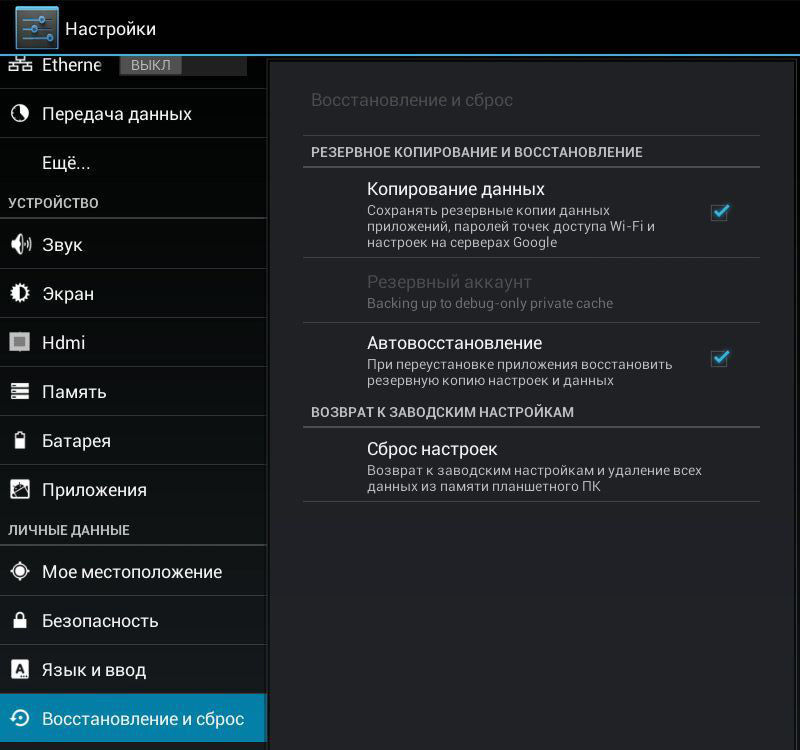
Sistemi qaytardıqdan sonra siz asanlıqla bütün kontaktları, proqramları, parametrləri və s. bərpa edə bilərsiniz. Əsas odur ki, cihazınızda ehtiyat nüsxəsini mümkün qədər düzgün edəcək düzgün proqramı seçməkdir.
Nexus-u necə qaytarmaq olar
əməliyyat otağı tərtibatçısı Android sistemləri və Nexus cihazlarının istehsalçısı bir şirkətdir - Google. Buna görə də, Nexus cihazları üçün geri qaytarma prosesi mümkün qədər sadə qalır və 4 sadə addımdan ibarətdir:
- Lazım olan Android proqram təminatının şəklini yükləyin və cihaza quraşdırın;
- Bu proqram təminatını birbaşa cihazdan işə salın və quraşdırmanın tamamlanmasını gözləyin;
- Məlumatları ehtiyat nüsxədən yükləyin.
Qalan hər şeyi necə qaytarmaq olar
Sistemin bərpasını həyata keçirərkən digər istehsalçıların cihazları öz xüsusiyyətlərinə malikdir. Ancaq buna baxmayaraq, hələ də ümumi manipulyasiyalar var.

Sizə PC və ya noutbuk lazımdır
Ümumiyyətlə, Android-i 5.0 versiyasından 4.4 və ya oxşar versiyaya qaytarmaq üçün sizə lazım olacaq:
- Tələb olunan proqram təminatı;
- Yedəkləmə proqramı;
- Kök hüquqlarının yaradılması proqramı;
- fərdi kompüter və ya noutbuk;
- Geri qaytarılmalı olduğunuz cihaz (planşet, telefon);
- USB kabel.
Mikroproqram
Diqqət yetirməli olduğunuz ilk şey, əlbəttə ki, proqram təminatının özüdür. Android ilə manipulyasiyalar nəticəsində nə görmək istədiyinizi aydın başa düşməli və təsəvvür etməlisiniz. Hansı proqram təminatını istədiyinizə qərar verin, xüsusi və ya rəsmi? Rəsmi proqram təminatı, bir qayda olaraq, cihazınızın istehsalçısının rəsmi saytından endirilə bilər. Xüsusi - forumları axtarın, müqayisə edin və seçin. Mikroproqramın cihazınız üçün uyğun olması və işlədiyi bilinməsi, yəni təsdiqlənməsi lazımdır. Bunu öyrənmək üçün birdən çox forumu öyrənməli, çoxlu rəylər oxumalı və çoxlu suallar verməli olacaqsınız. Ancaq bunu etmək lazımdır, çünki əks halda sevimli cihazınızla vidalaşmaq riskiniz var!

Xüsusi proqram təminatının seçiminə məsuliyyətlə yanaşmaq lazımdır
Yedəkləmə
İstənilən oyunçunun və ya proqramçının əsas qaydası "Saxla!!!" Və bizim vəziyyətimizdə bu qayda eyni əhəmiyyətə malikdir.
Bu, Google hesabınızda saxlamaqla ehtiyat nüsxə yaratmaq funksiyasına malikdir. Ancaq bu halda, yalnız kontaktları saxlaya bilərsiniz. Buna görə də lazımi proqram təminatını əldə etmək lazımdır. Və sonra demək olar ki, hər şeyi rezerv edə bilərsiniz: kontaktlar, mesajlar, sistem parametrləri və proqramlar haqqında məlumat, bunun sayəsində sistem onları avtomatik olaraq yükləyəcək. Google Play və quraşdırın.
Ancaq kim nə deyirsə desin, yenə özün seçim etməlisən. Bu gün yalnız ən populyar proqramları sadalayacağıq:
- Titan ehtiyat nüsxəsi
- GO Yedəkləmə
- HTC ehtiyat nüsxəsi
- Kliksiz Mobil Yedəkləmə.
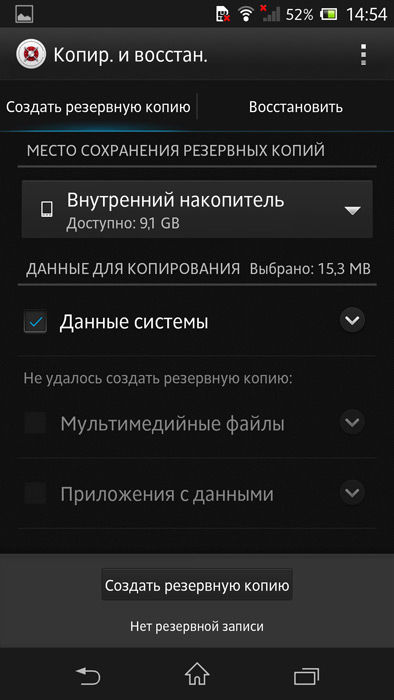
Məlumatları saxlamaq üçün müxtəlif proqramlardan istifadə edə bilərsiniz
Yedəkləmə prosesi bütün cihazlar üçün təxminən eyni görünür:
- Mobil cihazınıza yaddaş kartı quraşdırın;
- Planşetinizə və ya smartfonunuza Yedəkləmə üçün bəyəndiyiniz proqramı axtarın, rəyləri oxuyun və yükləyin;
- Quraşdırın və işə salın;
- Proqram parametrlərində rezerv etmək istədiyinizi qeyd edin. Yedəkləməni saxlamaq üçün kifayət qədər yer varsa, parametrləri yoxlamağı unutmayın. Bu boş yerin yaddaş kartında olması lazımdır;
- Rezervasiya prosesinə başlayın, sonunu gözləyin, kartı çıxarın.
İndi hamısı mühim informasiya fləş diskdədir və Android-inizi 5.0 versiyasından əvvəlki versiyaya qaytardıqdan sonra eyni proqramdan istifadə etməklə bərpa olunacaq.
kök
Cihazınızda əlavə proqram tələb olunur. Həmçinin seçin, rəyləri oxuyun, suallar verin, müqayisə edin. Sonra yükləyin və kompüterinizə quraşdırın.

Birbaşa proses
Beləliklə, prosesə başlamaq üçün hamınız hazırsınız. Xatırladaq ki, bu proses hər bir cihaz üçün fərdi, buna görə də əksər hallarda eyni olan manipulyasiyalara diqqət yetirəcəyik. Proseduru sizə təqdim edirik:
- Yedəkləmə edirik (yuxarıya baxın);
- Cihazı proqramlaşdırma rejiminə keçiririk (başqa cür adlandırıla bilər; təlimatlara baxın);
- Cihazı kompüterə bağlayırıq;
- Kök proqramını işə salırıq;
- Yüklənmiş proqramı işə salın və onun versiyasını seçin;
- Quraşdırma prosesinə başlayırıq, gözləyirik;
- Sonda parametrləri zavod parametrlərinə qaytarmaq məsləhətdir;
- Yedəkləməni hazırladığınız proqramı yenidən quraşdırın, yaddaş kartını ehtiyat nüsxə ilə daxil edin, məlumatların bərpası prosesinə başlayın.
Nəticə
Sonda forumları öyrənmək prosesində mütləq rastlaşacağınız daha bir konsepsiyanı təhlil etmək istərdim. Bu, "kərpic" anlayışıdır. "Kərpic" Lollipopdan Kitkat'a qayıtdıqdan sonra tamamilə işləməyi dayandıran bir cihazdır. Android cihazınızla bunun baş verməsinin qarşısını almaq üçün, bütün aspektləri öyrənmək üçün məsələyə mümkün qədər diqqətlə və diqqətlə yanaşmaq lazımdır. Yalnız planlaşdırılan hərəkətlərin bütün mənzərəsi aydın və başa düşüləndən sonra uğurlu nəticəyə əmin ola bilərsiniz.
